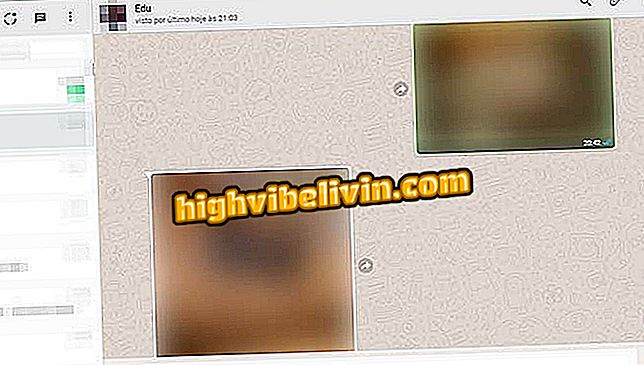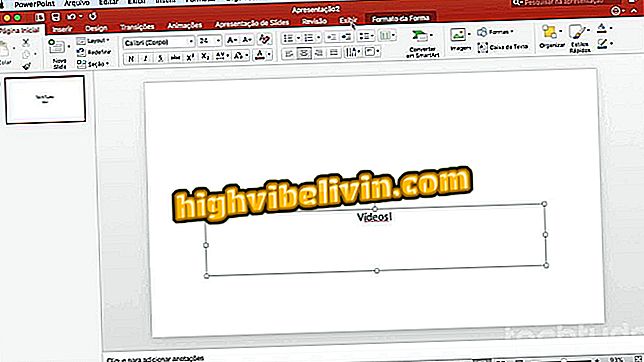Slik bruker du Bitmoji på PC
Bitmoji, en mobilapp som lar deg opprette en brukeravatn, har en utvidelse til Google Chrome. Med plugin installert i nettleseren kan du sende dine personlige klistremerker på WhatsApp Web, Facebook, Messenger og til og med i Gmail. Kort deles som bilder, og vennene dine trenger ikke å få programmet til å vise dem.
Slik bruker du din 3D bitmoji i Snapchat
Se i følgende veiledning hvordan du installerer og bruker Bitmoji-plugin-modulen i Googles nettleser.

Lær hvordan du bruker Bitmoji i Google Chrome
Trinn 1. Gå til Bitmoji-nedlastingssiden på og velg "Chrome". Klikk deretter "Last ned";

Last ned Bitmoji for Google Chrome
Trinn 2. I Chrome Nettmarked, klikk på "Bruk i Chrome" og bekreft installasjonen ved å klikke "Legg til utvidelse";

Installer utvidelsen i nettleseren
Trinn 3. Når du har installert utvidelsen i nettleseren, åpnes Bitmoji-påloggingssiden. Logg inn på kontoen din med Facebook eller skriv inn e-post og passord;

Logg deg på Bitmoji-kontoen din
Trinn 4. I Gmail, for å sette inn Bitmoji-figurene, klikker du bare på knappen til høyre for "Send" og velg ønsket klistremerke;

Sende bilder i Gmail
Trinn 5. Hvis du vil legge til bildene på Facebook, må du klikke på Bitmoji-ikonet øverst i høyre hjørne av vinduet. Dra nå ønsket figur i statusoppdateringsboksen;

Sende bilder på Facebook
Trinn 6. Sende bilder i Messenger fungerer på en lignende måte. Åpne Bitmoji-klistremenyen og dra ønsket klistremerke i chatvinduet;

Sende ut merker i Messenger
Trinn 7. På WhatsApp-weben, åpne Bitmoji og dra klistremerket inn i samtalen.

Sende et bilde på WhatsApp Web
Klar! Nyt tipsene for å sende Bitmoji-figurer på sosiale nettverk og budbringere over PCen.
Hva er ditt favoritt sosiale nettverk? Exchange tips i forumet.